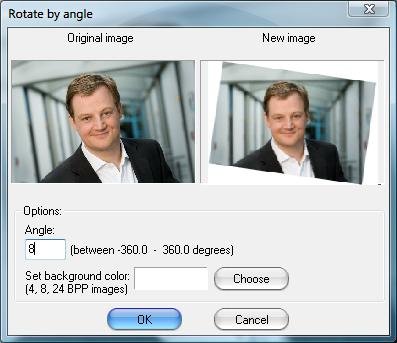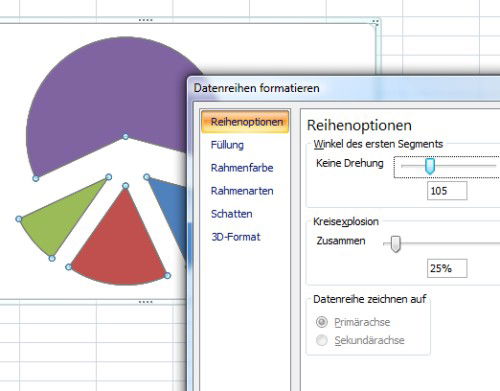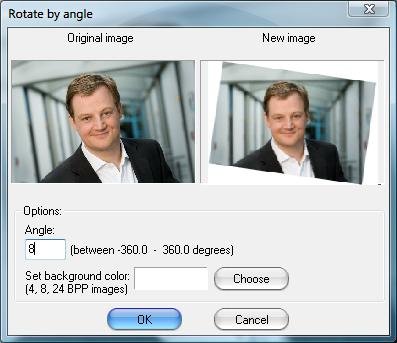
27.12.2011 | Tipps
Nach dem Urlaub sieht man die Urlaubsfotos am Computer durch. Bei manchen Fotos könnte man sich ärgern: Beim Knipsen kurz nicht Acht gegeben, Motiv schief aufgenommen. Nochmal fotografieren ist nicht. Oft lässt sich das Bild aber nachträglich gerade drehen.
27.03.2011 | Tipps
Moderne Grafikkartentreiber unterstützen gedrehte Desktops. Wer nicht aufpasst und versehentlich eine Tastenkombination drückt, kippt den gesamten Desktop um 90 Grad. Zurück zur normalen Ansicht geht’s ebenfalls mit einer Tastenkombination.
02.09.2009 | Tipps
Das Multimedia-Handy Nokia 5800 Xpress macht es wie das iPhone: Wird das Handy in die Horizontale gedreht, dreht sich das Display mit. Der Sensor reagiert mitunter aber überempfindlich. Selbst wenn das Telefon nur minimal schief gehalten wird, dreht sich der Bildschirm bereits. Wer das automatische Drehen nicht mag, kann es folgendermaßen abstellen.
18.07.2009 | Tipps
Moderne Netbooks sind kaum größer als ein Buch. Warum also nicht das Netbook als E-Book-Reader verwenden. Mit dem Gratisprogramm „eeerotate“ kein Problem. Es dreht den Netbook-Bildschirm ins lesefreundliche Hochkantformat.
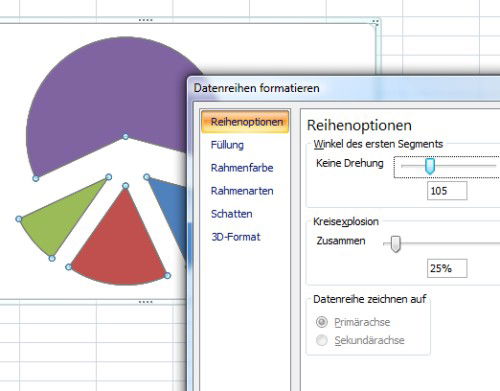
17.06.2009 | Tipps
Bei Tortendiagrammen entscheidet Excel selbst, an welche Position die Tortenstücke platziert werden. Wer es individueller mag, kann mit folgendem Trick die Position des ersten Tortenstücks beliebig anpassen.
12.02.2009 | Tipps
Im Urlaub wird mit der Digitalkamera oft munter drauflos geknipst; meist im Querformat, oft aber auch hochkant. Zuhause geht die Arbeit dann los. Alle Fotos im Hochkantformat erst mühsam von Hand gedreht werden. Dabei ist die Zusatzarbeit eigentlich gar nicht notwendig, denn in den kamerainternen EXIF-Daten ist vermerkt, wie die Kamera beim Abdrücken gehalten wurde. Das Gratisprogramm IrfanView liest die EXIF-Daten aus und dreht alle Fotos in einem Rutsch. Das spart Arbeit und Zeit.